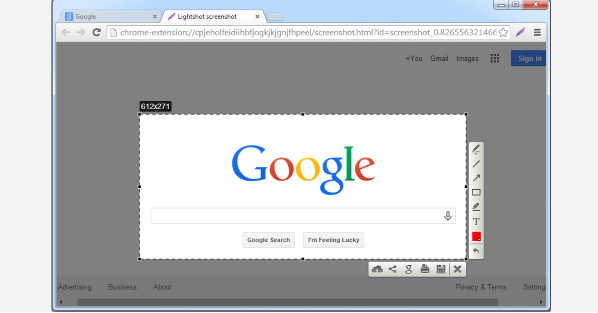详情介绍
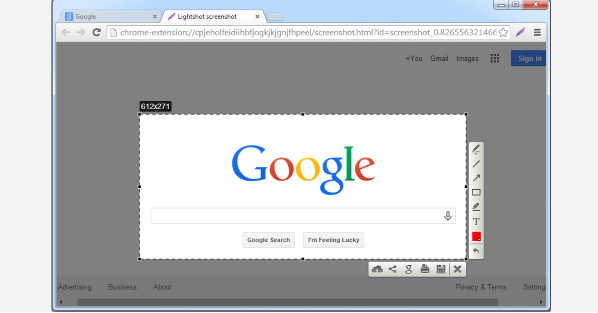
以下是Chrome浏览器帮助开发者优化视频播放体验的方法:
1. 启用Web代码调试工具
- 路径:右键点击视频→选择“检查”或按 `Ctrl+Shift+I`(Windows)/`Cmd+Option+I`(Mac)打开开发者工具。
- 分析面板:在“Network”面板中筛选`.mp4`或`.webm`文件,查看视频加载时间及是否启用压缩传输(如HTTP/2)。
- 性能优化:在“Performance”面板录制播放过程,检查是否有卡顿(长任务)或解码延迟问题。
2. 使用媒体资源控制API
- JavaScript控制:通过`HTMLMediaElement`接口调用`play()`、`pause()`等方法,自定义播放按钮行为。示例:
javascript
const video = document.querySelector('video');
video.addEventListener('loadeddata', () => {
video.play();
});
- 事件监听:绑定`timeupdate`事件动态显示当前进度,或`error`事件捕获加载失败问题。
3. 优化视频格式与编码
- 格式选择:优先使用`.webm`(VP9编码)或`.mp4`(H.264编码),在video标签中声明source src="video.webm" type="video/webm"适配不同浏览器。
- 压缩工具:使用HandBrake或FFmpeg将视频压缩至目标码率(如1Mbps以下),减少带宽占用。
4. 实现懒加载与预加载
- 懒加载:在用户滚动到视频区域时触发加载,避免首屏资源浪费。示例:
javascript
const video = document.getElementById('targetVideo');
const observer = new IntersectionObserver((entries) => {
entries.forEach(entry => {
if (entry.isIntersecting) {
video.src = 'video.mp4';
video.play();
}
});
}, {threshold: 0.5});
observer.observe(video);
- 预加载关键帧:在video标签添加source preload="metadata",提前获取视频元数据(时长、尺寸)以便UI布局。
5. 利用浏览器硬件加速
- 开启设置:在Chrome设置→“系统”中勾选“使用硬件加速模式(如果可用)”,启用GPU解码视频。
- 验证效果:在开发者工具“Rendering”面板查看是否启用`Video Decode Acceleration`,降低CPU占用率。
6. 处理缓冲与卡顿问题
- 分段加载:将视频切片为小段(如10秒/片),通过`MSE(Media Source Extensions)`动态拼接,避免长时间黑屏。
- 填充缓冲区:监听`progress`事件,当`buffered`时间大于`currentTime`时提前加载后续片段,防止突然卡顿。
7. 适配移动端与省流模式
- 自适应码率:检测用户网络类型(如通过`navigator.connection.downlink`),动态切换低码率视频源。
- 关闭硬件加速:在移动设备上禁用GPU渲染(如设置video的`webkit-playsinline`属性),避免与系统播放器冲突。
8. 监控性能指标
- Lighthouse审计:在开发者工具“Audits”面板生成报告,查看“First Contentful Paint”(首次内容渲染时间)和“TBT”(可交互时间)评分。
- 关键指标:确保视频`ttfb(Time to First Byte)`小于1秒,`startupDelay`(启动延迟)低于200ms。
9. 修复兼容性问题
- Autoplay策略:添加`muted`属性或设置`autoplay`为`false`,规避Chrome自动播放限制(如`NotAllowedError`)。
- 跨浏览器测试:在Can I Use检查API支持情况,对旧版浏览器回退Flash或picture替代方案。
10. 收集用户反馈与日志
- 错误捕获:使用`video.onError`事件记录失败原因(如解码失败、网络中断),上传至日志服务器。
- 用户体验分析:在控制台输出`video.readyState`状态(如`HAVE_ENOUGH_DATA`),统计不同设备的缓冲时长。
通过上述方法,开发者可针对性能瓶颈调整视频策略,例如压缩码率、预加载关键帧或启用硬件加速,最终提升用户观看流畅度。